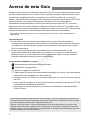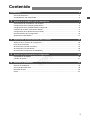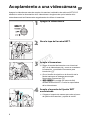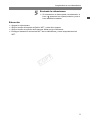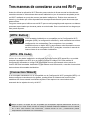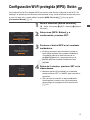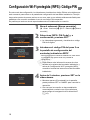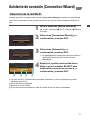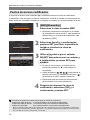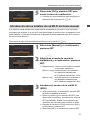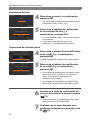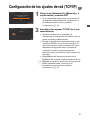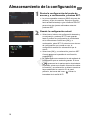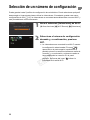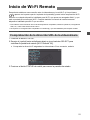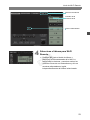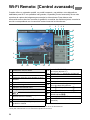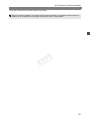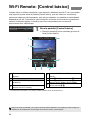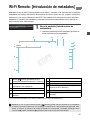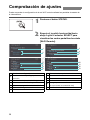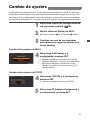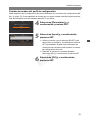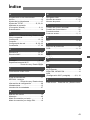Canon EOS C300 Manual de usuario
- Categoría
- Videocámaras
- Tipo
- Manual de usuario
Este manual también es adecuado para

Transmisor inalámbrico de archivos
WFT-E6
Guía para videocámaras Canon
S
DIS-0061-000A
COPY

2
Puede acoplar el transmisor inalámbrico de archivos WFT-E6 a una videocámara Canon para
conectar la videocámara a una red Wi-Fi. Esto le permitirá manejar la videocámara de forma
remota desde cualquier dispositivo conectado a una red Wi-Fi mediante el uso de Wi-Fi
Remoto, una aplicación de navegador Web. Esta guía le explicará cómo acoplar el WFT-E6 a
una videocámara y a configurar el transmisor para utilizarlo con una videocámara.
*
Para obtener las especificaciones e información adicional acerca del WFT-E6, consulte el
Manual de instrucciones del transmisor inalámbrico de archivos WFT-E6. Para obtener más
información acerca de las videocámaras compatibles y sobre cómo utilizar Wi-Fi Remoto para
manejar la videocámara, consulte el Manual de instrucciones de la videocámara.
*
Es posible que algunas de las funciones que se describen en esta guía no estén disponibles en la
videocámara.
Consideraciones
En las instrucciones de esta guía se considera que ya posee una red inalámbrica
correctamente configurada y en funcionamiento. Para obtener más información acerca de
la configuración de estos ajustes, consulte la documentación suministrada con el equipo
Wi-Fi correspondiente.
En las instrucciones de esta guía se considera que ya está familiarizado con las
operaciones básicas de la videocámara, por ejemplo, con el acceso y el cambio de los
ajustes del menú, o con la visualización de las pantallas de estado. En caso necesario,
consulte el Manual de instrucciones de la videocámara.
Convenciones utilizadas en la guía
Advertencias para evitar problemas potenciales.
Información complementaria.
A Número de página de referencia.
“Videocámara” se refiere a las cámaras de cine digitales de Canon y a las videocámaras
de alta definición compatibles con este accesorio.
“Punto de acceso” se refiere a un enrutador inalámbrico o a un punto de acceso de una
red Wi-Fi.
Con el propósito de abreviar, en esta guía el transmisor inalámbrico de archivos WFT-E6
se denominará sencillamente “transmisor”.
En esta guía se utilizan ilustraciones y capturas de pantalla de la videocámara EOS
C300 de Canon.
Acerca de esta Guía
Para instalar el transmisor inalámbrico de archivos WFT-E6 y configurar la aplicación Wi-Fi Remoto, es
necesario poseer conocimientos específicos acerca de la configuración de redes Wi-Fi. Canon no puede
proporcionar asistencia técnica para configurar las redes Wi-Fi.
Tenga en cuenta que Canon no se hará responsable de ninguna pérdida de datos ni de ningún daño
causado al transmisor como resultado de una configuración o unos ajustes incorrectos de la red Wi-Fi.
Además, Canon no se hará responsable de ninguna pérdida ni de ningún daño causados por el uso del
transmisor inalámbrico de archivos WFT-E6.
Introducción
COPY

3
Introducción 2
Acerca de esta Guía .......................................................................................................................... 2
Acoplamiento a una videocámara...................................................................................................... 4
1 Ajustes de la red Wi-Fi y de la videocámara 7
Tres maneras de conectarse a una red Wi-Fi.................................................................................... 8
Configuración Wi-Fi protegida (WPS): Botón .................................................................................... 9
Configuración Wi-Fi protegida (WPS): Código PIN ......................................................................... 10
Asistente de conexión (Connection Wizard) .................................................................................... 11
Configuración de los ajustes de red (TCP/IP).................................................................................. 15
Almacenamiento de la configuración ............................................................................................... 16
Ajustes de la videocámara............................................................................................................... 17
2 Operaciones remotas mediante Wi-Fi Remoto 19
Selección de un número de configuración....................................................................................... 20
Inicio de Wi-Fi Remoto..................................................................................................................... 21
Wi-Fi Remoto: [Control avanzado]................................................................................................... 24
Wi-Fi Remoto: [Control básico] ........................................................................................................ 26
Wi-Fi Remoto: [Introducción de metadatos]..................................................................................... 27
3 Gestión de la información de configuración 29
Comprobación de ajustes ................................................................................................................ 30
Cambio de ajustes ........................................................................................................................... 31
4 Solución de problemas 35
Solución de problemas .................................................................................................................... 36
Acerca de las redes Wi-Fi................................................................................................................ 38
Mensajes de error ............................................................................................................................ 40
Índice ............................................................................................................................................... 43
Contenido
COPY

4
Apague la videocámara antes de acoplar el transmisor inalámbrico de archivos WFT-E6. El
transmisor recibe la alimentación de la videocámara. Asegúrese de que la batería de la
videocámara está suficientemente cargada antes de utilizar el transmisor.
1
Apague la videocámara.
2
Abra la tapa del terminal WFT.
3
Acople el transmisor.
Alinee el terminal del trasmisor con el terminal
WFT de la videocámara, tal y como se muestra en
la ilustración, y presiónelo firmemente para
introducirlo ().
Gire el tornillo de sujeción en la dirección de la
flecha hasta que se detenga para acoplar
firmemente el transmisor ().
#/$ Es posible que sea más fácil
acceder al terminal WFT si retira la empuñadura
de la videocámara.
4
Acople el soporte de fijación WFT
suministrado.
Coloque el soporte de manera que cubra el perno
de fijación del transmisor y apriete el tornillo.
Acoplamiento a una videocámara
Î
COPY

5
Acoplamiento a una videocámara
5
Encienda la videocámara.
Si el transmisor se ha acoplado correctamente, el
icono aparecerá en el panel posterior, junto al
icono de batería restante.
Extracción
Apague la videocámara.
Afloje el tornillo del soporte de fijación WFT y retire dicho soporte.
Afloje el tornillo de sujeción del transmisor hasta que gire libremente.
Extraiga el transmisor del terminal WFT de la videocámara y cierre la tapa del terminal
WFT.
COPY

COPY

7
1
Ajustes de la red Wi-Fi y
de la videocámara
Complete los ajustes de la red Wi-Fi y de la videocámara mediante las
pantallas de menú de la videocámara.
COPY

8
Antes de utilizar la aplicación Wi-Fi Remoto para controlar de forma remota la videocámara,
necesita conectar la videocámara de manera inalámbrica (con el transmisor acoplado) a una
red Wi-Fi mediante un punto de acceso (enrutador inalámbrico). Existen tres maneras de
hacerlo y el método que utilice dependerá de las especificaciones del punto de acceso que
desee utilizar.
Tenga en cuenta que al utilizar una red Wi-Fi que no esté protegida puede exponer sus datos a
que sean supervisados por terceras partes no autorizadas. Sea consciente de los riesgos que
esto puede suponer.
Si su enrutador inalámbrico es compatible con la Configuración Wi-Fi
protegida (WPS), la configuración será fácil y será necesaria una mínima
configuración sin contraseñas. Para comprobar si su enrutador
inalámbrico tiene un botón WPS y para obtener más información acerca
de cómo activar la configuración Wi-Fi protegida, consulte el manual de
instrucciones de su enrutador inalámbrico.
Incluso si su enrutador inalámbrico no dispone de ningún botón WPS específico, es posible
que sea compatible con WPS si en su lugar se utiliza un código PIN. Para realizar la
configuración utilizando un código PIN, necesitará conocer previamente cómo activar la
función WPS del enrutador inalámbrico. Para obtener más información, consulte el manual de
instrucciones del enrutador inalámbrico.
Si su enrutador inalámbrico no es compatible con la Configuración Wi-Fi protegida (WPS) o si
desea configurar manualmente los ajustes, puede utilizar el Asistente de conexión para
establecer de forma manual los distintos ajustes. Esto requiere un conocimiento más
avanzado de los ajustes de red y de Wi-Fi.
Tres maneras de conectarse a una red Wi-Fi
[WPS: Button]
[WPS: PIN Code]
[Connection Wizard]
Según el país o la región de uso, es posible que se apliquen algunas restricciones de uso en
exteriores o en modo Ad Hoc cuando se maneje el estándar inalámbrico IEEE802.11a/n en la banda
de 5 GHz. Para obtener más información, consulte Zonas de uso y Restricciones (folleto
independiente suministrado con el transmisor).
COPY

9
La Configuración Wi-Fi protegida (WPS) es la forma más fácil de configurar la red Wi-Fi. Sin
embargo, es posible que no funcione correctamente si hay varios puntos de acceso activos en
la zona. En este caso, intente utilizar la opción [WPS: Pin Code] (A 10) o la opción
[Connection Wizard] (A 11).
1
Abra el submenú [Nueva conexión].
[w Otras funciones] > [Wi-Fi Remoto] > [Nueva
conexión]
2
Seleccione [WPS: Button] y, a
continuación, presione SET.
3
Presione el botón WPS en el enrutador
inalámbrico.
El tiempo necesario para mantener pulsado el
botón WPS depende del enrutador inalámbrico.
Consulte el manual de instrucciones de su
enrutador inalámbrico y asegúrese de que la
función WPS del enrutador inalámbrico está
activada.
4
Antes de 2 minutos, presione SET en la
videocámara.
Mientras aparece [Conectando] en la pantalla,
puede presionar SET o CANCEL para cancelar la
operación.
Una vez que la conexión se haya establecido
correctamente, continúe con el procedimiento
para configurar la asignación de la dirección IP
(A 15).
Configuración Wi-Fi protegida (WPS): Botón
COPY

10
En este modo de configuración, la videocámara visualizará un código PIN de ocho dígitos que
será necesario para entrar en la pantalla de configuración del enrutador inalámbrico. Aunque
haya varios puntos de acceso activos en su zona, este es un método relativamente fiable para
establecer una conexión mediante el uso de un código PIN compartido.
Es posible que tarde un minuto aproximadamente en establecerse la conexión.
1
Abra el submenú [Nueva conexión].
[w Otras funciones] > [Wi-Fi Remoto] > [Nueva
conexión]
2
Seleccione [WPS: PIN Code] y, a
continuación, presione SET.
La videocámara generará y visualizará un código
PIN de 8 dígitos.
3
Introduzca el código PIN del paso 2 en
la pantalla de configuración del
enrutador inalámbrico WPS.
*
*
Para la mayoría de enrutadores inalámbricos, debe utilizar
un navegador web para acceder a la pantalla de
configuración.
Para obtener más información acerca de cómo
acceder a los ajustes del enrutador inalámbrico y
activar la Configuración Wi-Fi protegida (WPS),
consulte el manual de instrucciones del enrutador
inalámbrico.
4
Antes de 2 minutos, presione SET en la
videocámara.
Mientras aparece [Conectando] en la pantalla,
puede presionar SET o CANCEL para cancelar la
operación.
Una vez que la conexión se haya establecido
correctamente, continúe con el procedimiento
para configurar la asignación de la dirección IP
(A 15).
Configuración Wi-Fi protegida (WPS): Código PIN
COPY

11
Cuando seleccione el asistente de conexión [Connection Wizard], el transmisor detectará las
redes Wi-Fi activas de la zona y podrá seleccionar el punto de acceso deseado (SSID) de la
lista.
1
Abra el submenú [Nueva conexión].
[w Otras funciones] > [Wi-Fi Remoto] > [Nueva
conexión]
2
Seleccione [Connection Wizard] y, a
continuación, presione SET.
3
Seleccione [Automatic] y, a
continuación, presione SET.
La videocámara buscará puntos de acceso activos
en la zona y mostrará una lista de opciones
disponibles.
4
Empuje el joystick hacia arriba/hacia
abajo o gire el selector SELECT para
seleccionar un punto de acceso y, a
continuación, presione SET.
Tipo de red Wi-Fi: infraestructura (enrutador inalámbrico) o Ad Hoc (dispositivo portátil
habilitado para Wi-Fi)
Punto de acceso codificado
Nombre de la red (SSID)
Punto de acceso actual/Número total de puntos de acceso activos detectados
Asistente de conexión (Connection Wizard)
Selección de la red Wi-Fi
COPY

12
Asistente de conexión (Connection Wizard)
Si el punto de acceso está codificado (C), necesitará introducir la clave de codificación
(contraseña). Para encontrar la clave de codificación, consulte el manual de instrucciones del
punto de acceso (enrutador inalámbrico) o póngase en contacto con el administrador de la red.
1
Seleccione la clave de índice WEP.
Este paso únicamente es necesario si el método
de autentificación de la red Wi-Fi está ajustado en
[Shared Key] o si el método de codificación está
ajustado en [WEP].
2
Seleccione [Input] y, a continuación,
presione SET para abrir la pantalla de
teclado e introducir la clave de
codificación.
3
Utilice el joystick o gire el selector
SELECT para seleccionar un carácter y,
a continuación, presione SET para
añadirlo.
Al cabo de un momento, el carácter que ha
introducido cambiará a “” para proteger la
contraseña.
Utilice las flechas ( / / / ) para cambiar la
posición del cursor y el carácter de retroceso ( )
para eliminar el último carácter introducido.
Repita este paso las veces que sea necesario
para introducir la clave de codificación.
4
Después de introducir la clave de
codificación, seleccione [OK] y, a
continuación, presione SET.
Puntos de acceso codificados
[WEP]/[Shared Key]
Las claves de codificación válidas varían según el método de codificación.
Codificación WEP de 64 bits: 5 caracteres ASCII o 10 caracteres hexadecimales.
Codificación WEP de 128 bits: 13 caracteres ASCII o 26 caracteres hexadecimales.
Codificación AES/TKIP: 8-63 caracteres ASCII o 64 caracteres hexadecimales.
* Nota: los caracteres ASCII incluyen los números del 0 al 9, las letras de la A a la Z (mayúsculas y minúsculas) y
algunos signos de puntuación y símbolos especiales. Los caracteres hexadecimales comprenden los números del 0
al 9 y las letras de la A a la F (mayúsculas y minúsculas).
COPY

13
Asistente de conexión (Connection Wizard)
5
Seleccione [OK] y presione SET para
enviar la clave de codificación.
Continúe con el procedimiento para configurar la
asignación de la dirección IP (A 15).
Si lo prefiere, puede introducir de forma manual los detalles de la red Wi-Fi a la que desea
conectarse (por ejemplo, si la red Wi-Fi está funcionando en modo oculto y el transmisor no la
puede detectar, o bien para conectarse a un dispositivo portátil habilitado para Wi-Fi a través
de una conexión Ad Hoc).
Tras realizar el paso 2 del procedimiento Selección de la red Wi-Fi (A 11):
1
Seleccione [Manual] y, a continuación,
presione SET.
2
Seleccione el modo de conexión
inalámbrica y, a continuación, presione
SET.
[Infrastructure]:
conexión a una red Wi-Fi mediante
un enrutador inalámbrico.
[Ad Hoc 11b/g]:
conexión directa a un ordenador u
otro dispositivo habilitado para
Wi-Fi mediante la banda de 2,4 GHz.
[Ad Hoc 11a]:
conexión directa a un ordenador u
otro dispositivo habilitado para
Wi-Fi mediante la banda de 5 GHz.
3
Introduzca el nombre de la red Wi-Fi
(SSID).
Seleccione [Input] y, a continuación, presione SET
para abrir la pantalla de teclado.
Utilice el joystick o gire el selector SELECT para
seleccionar un carácter y, a continuación, presione
SET para añadirlo. Repita el procedimiento las
veces que sea necesario para introducir el SSID.
Después de introducir el SSID, seleccione [OK] y,
a continuación, presione SET.
Seleccione [OK] y, a continuación, presione SET.
Introducción de los detalles de red Wi-Fi de forma manual
COPY

14
Asistente de conexión (Connection Wizard)
Conexiones Ad Hoc
4
Seleccione el canal y, a continuación,
presione SET.
Los canales disponibles serán diferentes para las
conexiones Ad Hoc 11b/g y 11a.
5
Seleccione el método de codificación
de la conexión Ad Hoc y, a
continuación, presione SET.
Si ha seleccionado [WEP], continúe con el paso 6
a continuación.
Si ha seleccionado [No encryption] (sin
codificación), vaya directamente al paso 7.
Conexiones de infraestructura
4
Seleccione el método de autentificación
de la red Wi-Fi y, a continuación,
presione SET.
Si ha seleccionado [Shared Key], vaya al paso 6.
5
Seleccione el método de codificación
de la red Wi-Fi y, a continuación,
presione SET.
Si el método de autentificación es [Open], puede
seleccionar [WEP] y continuar con el paso 6 o
puede seleccionar [No encryption] (sin
codificación) e ir al paso 7.
Si el método de autentificación es [WPA-PSK] o
[WPA2-PSK], puede seleccionar [TKIP] o [AES].
6
Introduzca la clave de codificación tal
como se describe en la sección anterior
(A 12).
Según los ajustes, es posible que primero deba
seleccionar la clave de índice WEP.
7
Continúe con el procedimiento para
configurar la asignación de la dirección
IP (A 15).
COPY

15
1
Seleccione [Automatic] o [Manual] y, a
continuación, presione SET.
Si ha seleccionado [Automatic], los ajustes de IP
se asignarán automáticamente. Continúe con el
procedimiento para revisar y guardar la
configuración (A 16).
2
Introduzca los ajustes TCP/IP de la red
manualmente.
Introduzca la dirección IP asignada a la
videocámara, la máscara de subred de la red y la
puerta de enlace predeterminada.
Empuje el joystick hacia arriba/hacia abajo o gire
el selector SELECT con el fin de seleccionar un
valor para el primer campo y presione SET para
desplazarse al siguiente campo. Después de
completar los cuatro campos de dirección,
seleccione [Set] y presione SET para introducir la
dirección.
Para obtener más información acerca de los
ajustes de red, consulte al administrador de la red.
Después de introducir la dirección de la puerta de
enlace predeterminada, continúe con el
procedimiento para revisar y guardar la
configuración (A 16).
Configuración de los ajustes de red (TCP/IP)
COPY

16
1
Revise la configuración del punto de
acceso y, a continuación, presione SET.
La primera pantalla muestra el SSID del punto de
acceso y el tipo de conexión. Empuje el joystick
hacia arriba/hacia abajo o gire el selector SELECT
para revisar los ajustes adicionales antes de
presionar SET.
2
Guarde la configuración actual.
Seleccione el número de configuración deseado y,
a continuación, presione SET. Puede guardar
hasta 5 perfiles de configuración de red distintos
en la videocámara. Seleccione [OK] y, a
continuación, pulse SET. Si selecciona un número
de configuración que ya está en uso, la
configuración anterior se sobrescribirá por la
nueva.
Seleccione [OK] y, a continuación, presione SET.
Cuando aparezca la pantalla de confirmación,
presione SET.
La videocámara se conectará a la red mediante la
configuración que se acaba de guardar. El icono
aparecerá en la parte superior izquierda de
la pantalla, primero en amarillo mientras se realiza
la conexión y, a continuación, en blanco cuando se
haya establecido la conexión. En el panel
posterior, las barras del icono indican la
intensidad de la señal Wi-Fi.
Almacenamiento de la configuración
COPY



19
2
Operaciones remotas
mediante Wi-Fi Remoto
Después de completar las preparaciones descritas en el capítulo anterior,
puede utilizar cualquier ordenador u otro dispositivo habilitado para Wi-Fi
que posea un navegador Web y que esté conectado a la misma red Wi-Fi
para manejar la videocámara de forma remota mediante la aplicación Wi-Fi
Remoto.

20
Puede guardar hasta 5 perfiles de configuración de red distintos. Puede seleccionar qué perfil
desea según el lugar donde planee utilizar la videocámara. Si acaba de guardar una nueva
configuración de red (A 16), la videocámara se conectará automáticamente a esa red Wi-Fi y
este procedimiento no será necesario.
1
Abra el submenú [Seleccionar] de Wi-Fi.
[
w
Otras funciones]
>
[Wi-Fi Remoto]
>
[Seleccionar]
2
Seleccione el número de configuración
deseado y, a continuación, presione
SET.
La videocámara se conectará la red Wi-Fi usando
la configuración seleccionada. El icono
aparecerá en la parte superior izquierda de la
pantalla, primero en amarillo mientras se realiza la
conexión y, a continuación, en blanco cuando se
haya establecido la conexión. En el panel
posterior, las barras del icono indican la
intensidad de la señal Wi-Fi.
Selección de un número de configuración
COPY

21
Después de establecer una conexión entre la videocámara y la red Wi-Fi (el icono blanco
aparece en la parte superior izquierda de la pantalla), puede iniciar la aplicación Wi-Fi
Remoto en cualquier dispositivo habilitado para Wi-Fi* que posea un navegador Web** y que
esté conectado a la misma red Wi-Fi. Consulte también el manual de instrucciones del
dispositivo habilitado para Wi-Fi que se utilice.
* Para obtener más información acerca de los dispositivos compatibles, sistemas operativos, navegadores
Web, etc., visite el sitio web local de Canon.
** Se requiere un navegador Web compatible con JavaScript y que esté habilitado para aceptar cookies.
1 Presione el botón STATUS.
2 Empuje el joystick hacia arriba/hacia abajo o gire el selector SELECT para
visualizar la pantalla de estado [Wi-Fi Remote 3/4].
Compruebe la dirección IP asignada a la videocámara. Si es necesario, anótela.
3 Presione el botón STATUS de nuevo para cerrar la pantalla de estado.
Inicio de Wi-Fi Remoto
Comprobación de la dirección URL de la videocámara
COPY

22
Inicio de Wi-Fi Remoto
1
Inicie el navegador Web en el ordenador
o en otro dispositivo habilitado para Wi-
Fi.
2
Introduzca la dirección URL de la
videocámara.
Introduzca la dirección IP que ha comprobado
previamente en la barra de direcciones del
navegador Web, añadiendo el prefijo “http://”.
3
Introduzca el nombre de usuario y la
contraseña y presione [OK].
Asegúrese de introducir el mismo nombre de
usuario y contraseña que configuró en la
videocámara (A 17). Si fuera necesario, consulte
con el administrador que configuró los ajustes de
la videocámara.
Aparecerá la pantalla de Wi-Fi Remoto. Mientras
Wi-Fi Remoto esté conectado correctamente a la
videocámara, el indicador situado sobre
el código de tiempo se iluminará de uno en uno y
se apagará, repitiendo el ciclo.
Si está establecido, el ID de la videocámara
aparecerá en la pantalla de Wi-Fi Remoto
mientras la vista en directo no esté activada.
Inicio de Wi-Fi Remoto
Dirección IP de la videocámara
de la pantalla de Estado
Ejemplo de la pantalla de inicio de
sesión. La pantalla puede variar
según el navegador Web y la
versión utilizados.
COPY

23
Inicio de Wi-Fi Remoto
4
Seleccione el idioma para Wi-Fi
Remoto.
Presione [Î] junto al botón de idioma y
seleccione el idioma deseado de la lista. La
mayoría de los botones y controles emulan los
controles físicos de una videocámara y sólo se
muestran etiquetados en inglés,
independientemente del idioma seleccionado.
Selección del idioma
ID de la videocámara
Indicador de la
conexión Wi-Fi
COPY

24
Cuando utilice un ordenador portátil, un portátil compacto, una tableta u otros dispositivos
habilitados para Wi-Fi con pantallas más grandes, la pantalla [Control avanzado] ofrece más
controles de captura de imágenes para manejar la videocámara. Para obtener más
información acerca de cómo controlar la grabación o cambiar los distintos ajustes, consulte la
sección correspondiente en el manual de instrucciones de la videocámara.
1
Los elementos sombreados no se pueden cambiar mediante el uso de Wi-Fi Remoto.
2
Solo para videocámaras con una montura de objetivo EF de Canon.
Wi-Fi Remoto: [Control avanzado]
19
5
10
13
12
14
1
2
3
7
8
11
15
16
17
18
20 21 2322
4 69
1
Pantalla de vista en directo
1
2
Controles de enfoque
2
3
Controles de iris
2
4
Fichas de selección de la pantalla de Wi-Fi
Remoto
5 Selección del idioma
6 Operación de grabación
7
Indicador de conexión Wi-Fi
1
8
Código de tiempo
1
9
Indicador de vídeo RAW
3
10
Botón de bloqueo de controles (sólo los
botones de Wi-Fi Remoto)
11
Batería restante aproximada
1
12
Selección de tarjeta CF y tiempo de
grabación restante
13
Botón SLOT SELECT (selección de
ranura para tarjetas CF)
14 Botones ND +/- e indicación del filtro ND
15 Botones del balance de blancos
16
Valor de apertura
2
17 Modo y valor de obturación
18
Botón ISO/botón Gain (ganancia) y valor
de la velocidad ISO/ganancia
19 Botón $ MARK (añadir marca $)
20 Botón % MARK (añadir marca %)
21
Botones SHOT MARK1/SHOT MARK2
(añadir marcas "/#)
22
Botón LIVE VIEW ON/OFF (vista en directo)
23
Botón START/STOP (inicio/parada de
grabación)
COPY

25
Wi-Fi Remoto: [Control avanzado]
3
Solo para videocámaras que pueden capturar vídeos RAW.
Según la red Wi-Fi utilizada y las condiciones de la señal inalámbrica, es posible que observe algunos
retrasos en la actualización de la imagen de la vista en directo y otros ajustes.
COPY

26
Cuando utilice un teléfono inteligente u otro dispositivo habilitado para Wi-Fi con una pantalla
más pequeña, puede utilizar la pantalla [Control básico], que sólo ofrece los controles de
captura de imágenes más importantes, pero que se adaptarán a la pantalla sin necesidad de
desplazarse por ella. Para obtener más información acerca de cómo controlar la grabación o
cambiar los distintos ajustes, consulte la sección correspondiente en el manual de
instrucciones de la videocámara.
1
Abra la pantalla [Control básico].
Desde la pantalla [Control avanzado] presione la
ficha [Control básico].
* Los elementos sombreados no se pueden cambiar mediante el uso de Wi-Fi Remoto.
Wi-Fi Remoto: [Control básico]
876
5
3
2
1
4
1
Fichas de selección de la pantalla de Wi-Fi
Remoto
2 Pantalla de vista en directo
3
Botón START/STOP (inicio/parada de
grabación)
4
Botón de bloqueo de clave (sólo los
botones de Wi-Fi Remoto)
5
Botón LIVE VIEW ON/OFF (vista en
directo)
6 Botón $ MARK (añadir marca $)
7 Botón % MARK (añadir marca %)
8
Botones SHOT MARK1/SHOT MARK2
(añadir marcas "/#)
Según la red Wi-Fi utilizada y las condiciones de la señal inalámbrica, es posible que observe algunos
retrasos en la actualización de la imagen de la vista en directo y otros ajustes.
COPY

27
Mediante el uso de Wi-Fi Remoto puede crear, editar y transferir a la videocámara un perfil de
metadatos que incluya información de memoria de usuario (título del clip, creador, ubicación y
descripción), así como información de GPS. Para obtener más información acerca de cómo
establecer y transferir los metadatos, consulte la sección correspondiente en el manual de
instrucciones de la videocámara.
1
Abra la pantalla [Introducción de
metadatos].
Desde la pantalla [Control avanzado] presione la
ficha [Introducción de metadatos].
* Los elementos sombreados no se pueden cambiar mediante el uso de Wi-Fi Remoto.
Wi-Fi Remoto: [Introducción de metadatos]
1
2
3
9
10
11
5
7 8
4
6
1
Botón [ Activar] (permite activar el
control de metadatos desde Wi-Fi Remoto)
2
Botones de selección de modo de
transferencia de metadatos
3 Campos de memoria de usuario
4 Campos de información de GPS
5
Fichas de selección de la pantalla de Wi-Fi
Remoto
6 Selección del idioma
7 Operación de grabación
8 Indicador de conexión Wi-Fi
9
Botón de bloqueo de controles (sólo los
botones de Wi-Fi Remoto)
10 Batería restante aproximada
11
Botones [Borrar] (permiten borrar los datos
actuales)
Mediante el uso de Wi-Fi Remoto (botón [ Activar]) puede otorgar prioridad a los metadatos
enviados a través de la aplicación. Sin embargo, no puede volver a dar prioridad a la tarjeta SD. Para
utilizar un archivo de memoria de usuario guardado en la tarjeta SD, necesitará ajustar [w Otras
funciones] > [Ajustar metadatos] > [Ajuste] en [SD Card] en la propia videocámara.
COPY

COPY

29
3
Gestión de la información de
configuración
COPY

30
Puede comprobar la configuración de la red Wi-Fi actual mediante las pantallas de estado de
la videocámara.
1
Presione el botón STATUS.
2
Empuje el joystick hacia arriba/hacia
abajo o gire el selector SELECT para
visualizar las cuatro pantallas de estado
[Wi-Fi Remote].
Comprobación de ajustes
1
2
6
7
8
9
3
4
5
10
11
12
13
1 Nombre de configuración de la red
2
Nombre de la red (SSID) y tipo de
conexión
3 Canal utilizado (conexión Ad Hoc)
4 Métodos de autentificación y codificación
5 Método de asignación de la dirección IP
6 Dirección IP asignada a la videocámara
7 Máscara de subred
8 Puerta de enlace predeterminada
9 Dirección MAC
10 Puerto
11 Nombre de usuario
12
Protegido por contraseña o no
(no se muestra la contraseña real)
13 Identificador de la cámara
COPY

31
Puede editar los ajustes de red Wi-Fi incluso después de la configuración inicial. El cambio de
configuración manual requiere un conocimiento más avanzado de los ajustes de red y de Wi-Fi.
La conexión Wi-Fi se deshabilitará mientras se modifiquen estos ajustes. Una vez completados
los cambios, la videocámara se conectará a la red Wi-Fi usando la configuración seleccionada.
1
Seleccione el perfil de configuración de
red que desee cambiar (A 20).
2
Abra el submenú [Editar] de Wi-Fi.
[w Otras funciones] > [Wi-Fi Remoto] > [Editar]
3
Continúe con uno de los siguientes
procedimientos según los ajustes que
desee cambiar.
Cambio de los ajustes de Wi-Fi
4
Seleccione [LAN Setup] y, a
continuación, presione SET.
Aparece la pantalla de selección del modo de
conexión inalámbrica. Continúe el procedimiento
tal como se describe en Introducción de los
detalles de red Wi-Fi de forma manual (A 13,
desde el paso 2).
Cambio de los ajustes de TCP/IP
4
Seleccione [TCP/IP] y, a continuación,
presione SET.
Aparece la pantalla de ajustes de TCP/IP.
5
Seleccione [IP Address Assignment] y,
a continuación, presione SET.
Cambio de ajustes
COPY

32
Cambio de ajustes
6
Seleccione [Automatic] o [Manual] y, a
continuación, presione SET.
Si ha seleccionado [Automatic], los ajustes de IP
se asignarán automáticamente y no será
necesario realizar más ajustes.
Seleccione [L], presione SET y, a continuación,
cierre el menú.
7
Si ha seleccionado [Manual], seleccione
el ajuste que desee cambiar y, a
continuación, presione SET.
Empuje el joystick hacia arriba/hacia abajo o gire
el selector SELECT con el fin de seleccionar un
valor para el primer campo y presione SET para
desplazarse al siguiente campo. Después de
completar los cuatro campos de cada dirección,
seleccione [Set] y presione SET para introducir la
dirección.
Repita este paso para cambiar otros ajustes de
TCP/IP si fuera necesario. Cuando termine de
modificar los ajustes, seleccione [L], presione
SET y, a continuación, cierre el menú.
Para obtener más información acerca de los
ajustes de red, consulte al administrador de la red.
COPY

33
Cambio de ajustes
Cambio de nombre del perfil de configuración
Cada instalación de la configuración de red se almacena con un número de configuración (del
[No. 1] al [No. 5]). Puede cambiarle el nombre por uno que le resulte más familiar para que sea
más fácil distinguir entre las distintas redes Wi-Fi que utilice.
4
Seleccione [Renombrar] y, a
continuación, presione SET.
5
Seleccione [Input] y, a continuación,
presione SET.
Utilice el joystick o gire el selector SELECT para
seleccionar un carácter y, a continuación, presione
SET para añadirlo. Repita el procedimiento las
veces que sea necesario para introducir el nombre
de configuración de la red.
Después de introducir el nombre deseado,
seleccione [OK] y, a continuación, presione SET.
6
Seleccione [OK] y, a continuación,
presione SET.
COPY

COPY

35
4
Solución de problemas
COPY

36
Compruebe esta sección si tiene problemas al conectarse a la red Wi-Fi o al manejar la
videocámara de forma remota desde un dispositivo habilitado para Wi-Fi. Si el problema
persiste, póngase en contacto con un Centro de servicio técnico de Canon (la lista de centros
se indica en la contraportada del manual de instrucciones de la videocámara).
Compruebe esto primero
X ¿Están encendidos el enrutador inalámbrico (punto de acceso), la videocámara y el
ordenador u otro dispositivo habilitado para Wi-Fi?
X ¿Está colocado correctamente el transmisor en el terminal WFT de la videocámara?
X ¿La red Wi-Fi funciona y está configurada correctamente?
X ¿El ordenador u otro dispositivo habilitado para Wi-Fi está conectado correctamente a la
misma red Wi-Fi que la videocámara?
X ¿Existe algún obstáculo entre la videocámara y el enrutador inalámbrico o entre el
ordenador/dispositivo Wi-Fi utilizado y el enrutador inalámbrico que pudiera debilitar la
señal inalámbrica?
No es posible iniciar la aplicación Wi-Fi Remoto en el ordenador o en otro tipo de
dispositivo habilitado para Wi-Fi
La videocámara no está conectada a la red Wi-Fi.
X Asegúrese de que la videocámara está conectada a la misma red Wi-Fi que el ordenador
u otro dispositivo habilitado para Wi-Fi.
La dirección URL introducida en la barra de direcciones del navegador Web es
incorrecta.
X Compruebe la pantalla de estado [Wi-Fi Remote 3/4] y asegúrese de utilizar la dirección
IP asignada a la videocámara como la dirección URL (A 30).
El nombre de usuario o la contraseña son incorrectos.
X Asegúrese de introducir el nombre de usuario y la contraseña establecidos en la
videocámara (A 17).
Es posible que haya cargado los ajustes del menú de la videocámara desde una
copia guardada en la tarjeta SD mediante la función [w Otras funciones] > [Menú
Transfer.//].
X Como medida de protección, cuando los ajustes de la videocámara se guarden en una
tarjeta SD, no se guardarán ni la clave de codificación/clave de índice WEP de las
configuraciones de red LAN inalámbrica ni la contraseña de los ajustes de la
videocámara. Si acaba de restaurar los ajustes de la videocámara desde una tarjeta SD,
edite [LAN Setup], vuelva a introducir la clave de codificación (A 31) y edite [Ajustes
cámara] y vuelva a introducir la contraseña (A 17).
Solución de problemas
COPY

37
Solución de problemas
La pantalla Wi-Fi Remoto no se visualiza correctamente
Está utilizando un ordenador u otro dispositivo habilitado para Wi-Fi, un sistema
operativo o un navegador Web que no es compatible con Wi-Fi Remoto.
X Para obtener la información más reciente acerca de los requisitos del sistema, visite el
sitio web local de Canon.
La versión del navegador Web que se utiliza no es compatible con JavaScript.
X Utilice un navegador Web o una versión del navegador Web que sea compatible con
JavaScript.
Las cookies no están habilitadas en el navegador Web utilizado.
X El navegador Web debe habilitarse para aceptar cookies. Para obtener más información,
consulte las páginas de Ayuda del navegador Web.
COPY

38
Cuando utilice el transmisor con una red Wi-Fi, intente llevar a cabo las siguientes medidas
correctoras si la velocidad de transmisión disminuye, si se pierde la conexión o si ocurren otros
problemas.
Cuando utilice el transmisor en interiores, coloque el enrutador inalámbrico en la misma
sala en la que esté filmando.
Coloque el enrutador inalámbrico en un lugar abierto y sin obstáculos donde ni las
personas ni los objetos puedan interponerse entre éste y la videocámara.
Coloque el enrutador inalámbrico tan cerca de la videocámara como sea posible. En
particular, tenga en cuenta que durante el uso en exteriores en condiciones climáticas
desfavorables, la lluvia puede absorber las ondas de radio e interrumpir la conexión.
Si la velocidad de transmisión en una red Wi-Fi disminuye debido a las interferencias de los
siguientes dispositivos electrónicos, cambiar a la banda de 5 GHz o a un canal diferente
puede resolver el problema.
El transmisor se comunica a través de redes Wi-Fi mediante IEEE 802.11b/g utilizando
ondas de radio en la banda de 2,4 GHz. Por este motivo, es posible que la velocidad de
transmisión disminuya si se encuentra cerca de hornos microondas, teléfonos
inalámbricos, micrófonos o dispositivos similares que funcionen en la misma banda de
frecuencia.
Si hay algún punto de acceso que funcione en la misma banda de frecuencia que el
transmisor y se utiliza cerca de él, la velocidad de transmisión podría disminuir.
Si hay varios transmisores conectados a un solo enrutador inalámbrico (punto de acceso),
tenga cuidado de no utilizar direcciones IP duplicadas para las videocámaras.
Tenga en cuenta que la velocidad de transmisión disminuye cuando varios transmisores
acceden a un solo enrutador inalámbrico (punto de acceso).
Para reducir las interferencias de ondas de radio cuando hay varios puntos de acceso
IEEE 802.11b/g inalámbricos, deje una separación de cuatro canales entre cada canal de
red LAN inalámbrica. Por ejemplo, utilice los canales 1, 6 y 11; los canales 2, 7 y 12; o los
canales 3, 8 y 13.
Cuando se pueda utilizar IEEE 802.11a/n, cambie a IEEE 802.11a/n y especifique un
canal diferente.
Acerca de las redes Wi-Fi
Ubicación y posición de la antena del enrutador inalámbrico o del
dispositivo habilitado para Wi-Fi
Dispositivos electrónicos cercanos
Uso de varios transmisores
COPY

39
Acerca de las redes Wi-Fi
Las comunicaciones Wi-Fi se pueden interceptar con facilidad. Por esta razón, es
recomendable que active la comunicación codificada en los ajustes del enrutador
inalámbrico (punto de acceso).
Seguridad
COPY

40
Consulte esta lista cuando aparezca un mensaje de error en la pantalla de la videocámara. Los
mensajes se mostrarán en la lista por orden alfabético.
Si el problema persiste, póngase en contacto con un Centro de servicio técnico de Canon (la
lista de centros se indica en la contraportada del manual de instrucciones de la videocámara).
Another user is already accessing the camcorder. Try again later.
(Ya hay otro usuario accediendo la videocámara. Vuelva a intentarlo más tarde.)
La videocámara ya está conectada a otra instancia de Wi-Fi Remoto en otro
navegador Web.
X La videocámara únicamente puede controlarse desde una instancia de Wi-Fi Remoto.
Compruebe los dispositivos Wi-Fi que están conectados a la red Wi-Fi.
Error de Wi-Fi. Clave de cifrado incorrecta.
Cuando el método de codificación se ajustó en [WEP], la clave de índice WEP
(clave de codificación) o su longitud (número de caracteres) son incorrectas.
X Cuando introduzca caracteres ASCII, introduzca 5 caracteres (codificación de 64 bits) o
13 caracteres (codificación de 128 bits). Cuando introduzca caracteres hexadecimales,
introduzca 10 caracteres (codificación de 64 bits) o 26 caracteres (codificación de 128
bits).
Imposible completar la configuración WPS.
El método de codificación del punto de acceso se ha ajustado en [WEP]. La
Configuración Wi-Fi protegida (WPS) no se puede conectar a los puntos de acceso
establecidos en este método de codificación.
X Cambie el método de codificación del punto de acceso o utilice el asistente de conexión
[Connection Wizard] (A 11).
Imposible completar la configuración WPS. Vuelva a intentar la operación.
Han pasado más de 2 minutos entre la activación de la WPS en el punto de acceso
y la selección de [OK] en la videocámara.
X Vuelva a iniciar el procedimiento WPS desde el principio.
El botón WPS no se ha mantenido pulsado el tiempo suficiente.
X Consulte el manual de instrucciones del enrutador inalámbrico. Cuando utilice WPS para
realizar una conexión inalámbrica, mantenga pulsado el botón WPS hasta que la función
WPS del enrutador inalámbrico se active.
La comunicación inalámbrica no funciona correctamente
Existe un problema de hardware con el sistema de circuitos relacionados con la
Wi-Fi de la videocámara.
X Pruebe a apagar y volver a encender la videocámara. Si el problema persiste, póngase
en contacto con un Centro de servicio técnico de Canon.
Mensajes de error
COPY

41
Mensajes de error
La conexión Wi-Fi ha terminado
Se ha producido un error en el punto de acceso o en el ordenador u otro
dispositivo habilitado para Wi-Fi.
X Compruebe el dispositivo habilitado para Wi-Fi y el punto de acceso y vuelva a intentar la
conexión.
La señal Wi-Fi se ha vuelto demasiado débil y la conexión inalámbrica se ha
perdido.
X Espere un momento o apague los otros dispositivos de la zona que puedan interferir con
la señal Wi-Fi y, a continuación, vuelva a intentar la conexión.
No se han encontrado puntos de acceso
El asistente de conexión ha buscado redes Wi-Fi activas (puntos de acceso) en la
zona pero no ha encontrado ninguna.
X Asegúrese de que el punto de acceso funciona correctamente e intente conectarse de
nuevo.
La red Wi-Fi funciona en modo oculto.
X Desactive la función de modo oculto en los ajustes del enrutador inalámbrico (punto de
acceso).
Es posible que el asistente de conexión no pueda encontrar la red Wi-Fi si el
filtrado de direcciones MAC está activado.
X Compruebe la pantalla de estado [Wi-Fi Remote 3/4] (A 30) y asegúrese de añadir la
dirección MAC de la videocámara a la lista de dispositivos inalámbricos aprobados en los
ajustes del enrutador inalámbrico (punto de acceso).
No se puede usar comunic. inalámbrica
El transmisor inalámbrico de archivos WFT-E6 ha dejado de funcionar
correctamente.
X Póngase en contacto con un Centro de servicio técnico de Canon (la lista de centros se
indica en la contraportada del manual de instrucciones de la videocámara).
No se puede usar comunic. inalámbrica Error de WFT
El canal especificado en los ajustes de [LAN Setup] de la configuración de red
seleccionada no se puede utilizar de acuerdo con las restricciones de los países/
las regiones de uso del modelo de transmisor inalámbrico de archivos WFT-E6
acoplado.
X Cambie los ajustes de [LAN Setup] (A 31). Para obtener más información, consulte
Zonas de uso y Restricciones (suministrado con el transmisor).
No se puede utilizar la LAN inalámbrica mientras el micrófono wireless esté acoplado
El transmisor no se puede utilizar mientras haya un micrófono wireless WM-V1
opcional acoplado a la videocámara.
X Desconecte el WM-V1 de la videocámara y apáguelo.
COPY

42
Mensajes de error
Se han detectado varios puntos de acceso. Vuelva a intentar la operación.
La Configuración Wi-Fi protegida (WPS) se ha activado simultáneamente en varios
puntos de acceso.
X Espere un momento o cancele la operación WPS en los puntos de acceso a los que no
desee conectarse y, a continuación, vuelva a intentarlo.
COPY

43
A
Acoplamiento a una videocámara ............... 4
Ad Hoc....................................................... 13
Ajustes de la videocámara ........................ 17
Ajustes de TCP/IP......................... 15, 30, 31
Asistente de conexión
(Connection Wizard).............................. 8, 11
Autentificación........................................... 14
C
Canal..............Zonas de uso y Restricciones
Clave compartida ......................................14
Codificación.........................................12, 14
Conexión ...................................................13
Configuración de red ..................... 16, 20, 33
Contraseña.......................................... 17, 22
D
Dirección IP.........................................15, 31
Dirección MAC ....................................30, 41
E
Enrutador...............................................8, 38
Especificaciones de Wi-Fi
.......................Zonas de uso y Restricciones
F
Funciones de modo oculto ........................ 13
I
ID de la videocámara ................................17
IEEE 802.11a/b/g/n
.......................Zonas de uso y Restricciones
Información de configuración .................... 29
Infraestructura ........................................... 13
Introducción de metadatos........................ 27
M
Máscara de subred.................................... 15
Mensajes...................................................40
Modo de conexión por botón....................... 9
Modo de conexión por código PIN ............ 10
N
Navegador Web........................................ 21
Nombre de usuario ............................. 17, 22
Número de puerto..................................... 17
P
Pantalla de Control avanzado................... 24
Pantalla de Control básico ........................ 26
Puerta de enlace....................................... 15
Punto de acceso ................................... 2, 11
R
Red ....................................................... 8, 38
S
Solución de problemas ............................. 36
SSID.................................................... 11, 13
T
TKIP.......................................................... 14
U
URL........................................................... 21
W
WEP.......................................................... 14
Wi-Fi Remoto............................................ 19
WPA-PSK, WPA2-PSK............................. 14
WPS
(Configuración Wi-Fi protegida)........ 8, 9, 10
Z
Zona de uso ... Zonas de uso y Restricciones
Índice
COPY

44
Windows es una marca comercial o una marca comercial registrada de Microsoft
Corporation en los Estados Unidos y en otros países.
Wi-Fi es una marca comercial registrada de Wi-Fi Alliance.
Wi-Fi Certified, WPA, WPA2 y el logotipo de Wi-Fi Certified son marcas comerciales de
Wi-Fi Alliance.
WPS, tal como se utiliza en los ajustes de la videocámara, en las visualizaciones de la
pantalla y en este manual, significa Configuración Wi-Fi protegida (Wi-Fi Protected
Setup en inglés).
JavaScript es una marca comercial o una marca comercial registrada de Oracle
Corporation, sus filiales o sus subsidiarias en los Estados Unidos y en otros países.
Todos los demás nombres de corporaciones y marcas utilizados en este manual son
marcas comerciales o marcas comerciales registradas de sus respectivos propietarios.
COPY

DIS-0061-000A © CANON INC. 2012
La información contenida en esta guía estará vigente a partir de septiembre de 2012. Para obtener
más información acerca del uso del transmisor con los accesorios que se hayan introducido en el
mercado después de esta fecha, póngase en contacto con el Centro de servicio técnico de Canon
más cercano.
COPY
-
 1
1
-
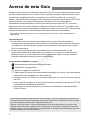 2
2
-
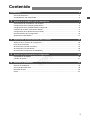 3
3
-
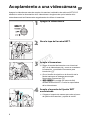 4
4
-
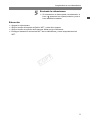 5
5
-
 6
6
-
 7
7
-
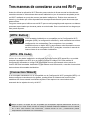 8
8
-
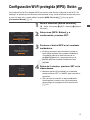 9
9
-
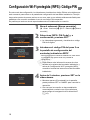 10
10
-
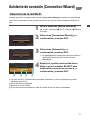 11
11
-
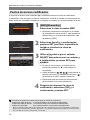 12
12
-
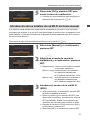 13
13
-
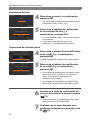 14
14
-
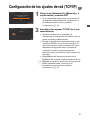 15
15
-
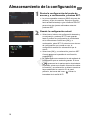 16
16
-
 17
17
-
 18
18
-
 19
19
-
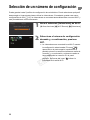 20
20
-
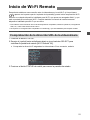 21
21
-
 22
22
-
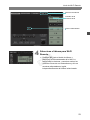 23
23
-
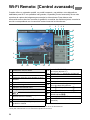 24
24
-
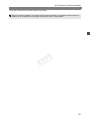 25
25
-
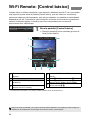 26
26
-
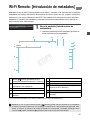 27
27
-
 28
28
-
 29
29
-
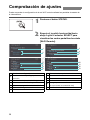 30
30
-
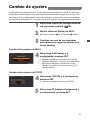 31
31
-
 32
32
-
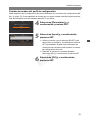 33
33
-
 34
34
-
 35
35
-
 36
36
-
 37
37
-
 38
38
-
 39
39
-
 40
40
-
 41
41
-
 42
42
-
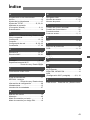 43
43
-
 44
44
-
 45
45
Canon EOS C300 Manual de usuario
- Categoría
- Videocámaras
- Tipo
- Manual de usuario
- Este manual también es adecuado para
Artículos relacionados
-
Canon EOS C300 Mark II Manual de usuario
-
Canon EOS C300 PL Guía del usuario
-
Canon EOS C700 FF PL El manual del propietario
-
Canon EOS C700 FF PL Manual de usuario
-
Canon EOS C300 PL Manual de usuario
-
Canon EOS C700 GS PL Instrucciones de operación
-
Canon XF705 El manual del propietario
-
Canon XF705 Manual de usuario
-
Canon EOS C300 Mark III Manual de usuario